GoodReaderでは、フォルダやファイルにスターを付けて管理することができます。
スターを付けると、スターが付いたものだけを検索できるようになるので、よく使うファイルが探しやすくなります。また、カラーも7色用意され、用途ごとにファイルを分類することも可能です。iPadの場合はスターの色で検索することもできます。
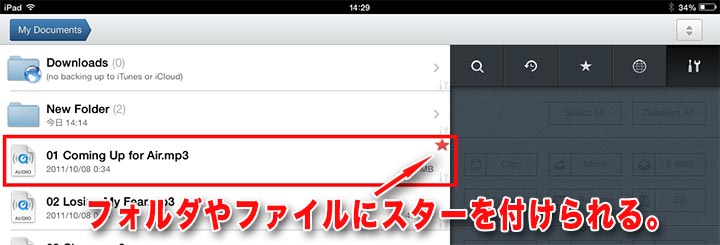
iPadでスターを付ける
iPadでフォルダやファイルにスターを付ける方法には2通りあります。
個別にスターを付ける
フォルダやファイルに個別にスターを付ける方法です。
まずは赤い枠のManage fileをタップしファイル管理モードにします。
するとフォルダやファイル毎に星マークが表示されるので、スター付けたいファイルの星マークをタップします。タップすると星の色を選ぶ画面が表示されるので、どの色を選ぶが決めましょう。
色の一覧の1番左側は「スターなし」です。付けたスターを外すときに使います。
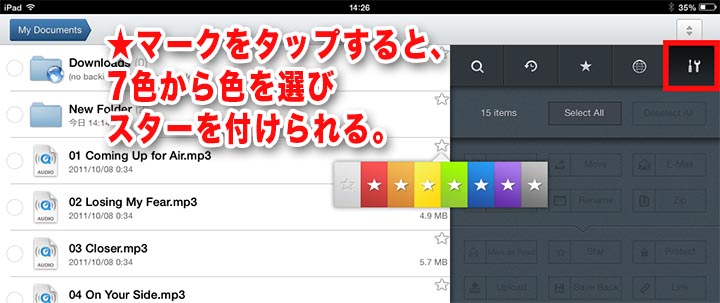
選んだ色でスターを付けることができます。
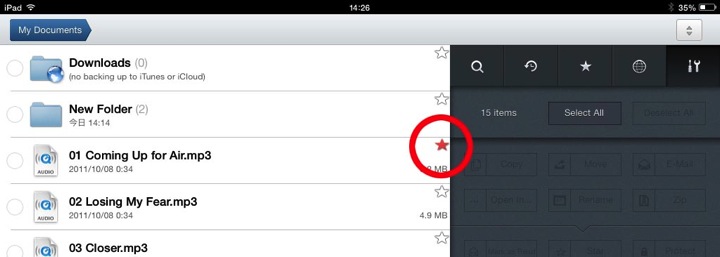
まとめてスターを付ける
フォルダやファイルにスターをまとめて付ける方法です。
ファイル管理モードの状態でスターを付けたいファイルを選択し、黄色い枠で囲ったStarをタップします。すると先ほどと同じようにスターの色を選ぶ画面が表示されうので、任意の色を選択します。
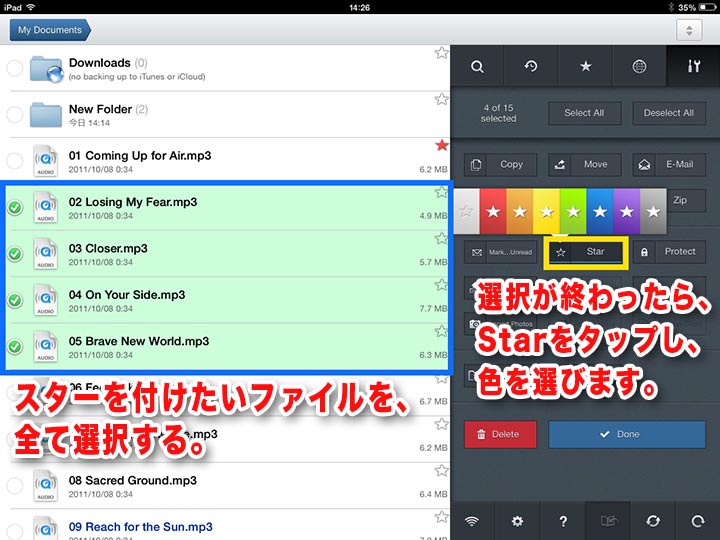
選択したファイルすべてに、選んだ色のスターが付きました。
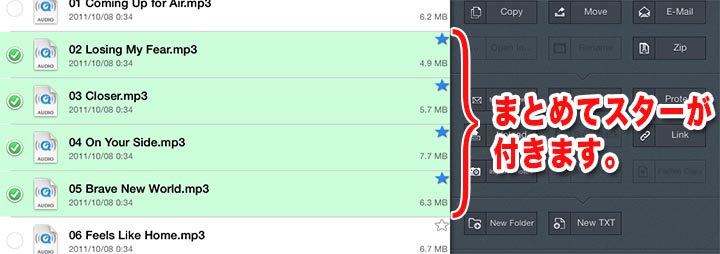
iPhoneでスターを付ける
iPhoneでフォルダやファイルにスターを付ける方法には2通りあります。
個別にスターを付ける
フォルダやファイルに個別にスターを付ける方法です。
まずは赤い枠のManage fileをタップしファイル管理モードにします。
するとフォルダやファイル毎に星マークが表示されるので、スター付けたいファイルの星マークをタップします。タップすると星の色を選ぶ画面が表示されるので、どの色を選ぶが決めましょう。
色の一覧の1番左側は「スターなし」です。付けたスターを外すときに使います。
色を選んでタップすると、右画像のようにファイルに選んだ色のスターが付きます。
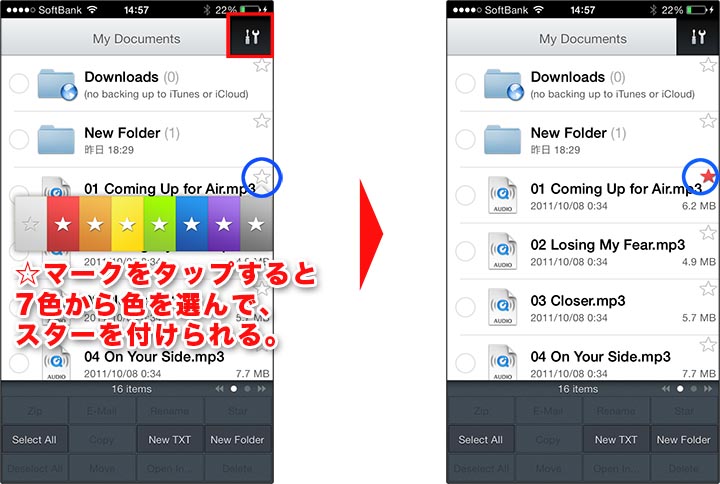
まとめてスターを付ける
複数のフォルダやファイルにまとめてスターを付ける方法です。
ファイル管理モードの状態でスターを付けたいファイルをすべて選択し、黄色い枠で囲ったStarをタップします。するとスターの色を選ぶ画面が表示されるので、任意の色を選択します。(画像左)
すると選択したファイルすべてに選んだ色のスターが付きます。(画像右)
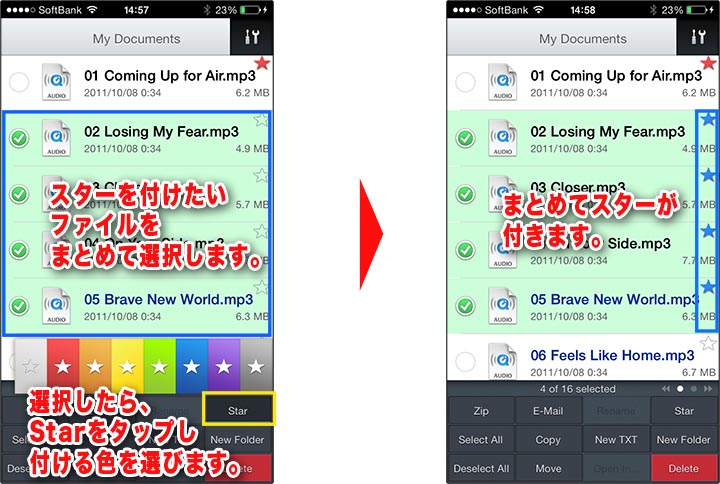
iPadでスターを付けたファイルを検索する
上記の手順でスターを付けたファイルを、実際に検索する方法です。
まず、Starアイコンをタップします。すると条件に合ったスター付きファイルが検索結果に表示されます。
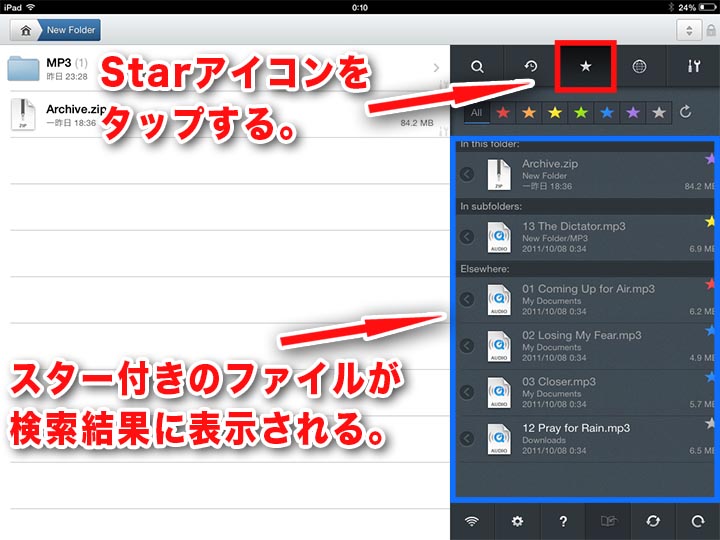
スター検索の条件をAllにした場合、全てのスター付きファイルが検索結果に表示されます。(画像左)
条件を青スターに変えると、検索結果には青スター付きのファイルだけが表示されます。(画像右)
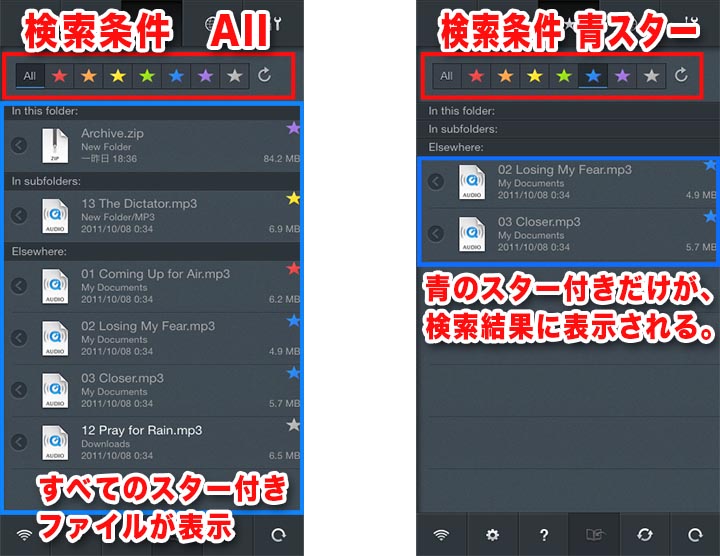
検索結果は3つの項目に分かれています。
-
In this folder:
カレントフォルダ(現在のフォルダ)内にあるスター付きファイル。
In subfolders:
カレントフォルダ以下にあるサブフォルダの中にあるスター付きファイル。
Elsewhere:
それ以外の場所にあるスター付きファイル。
また、検索結果のファイルの前に表示されている矢印(赤丸部分)をタップすると、そのファイルのある場所へ一気に移動することができます。
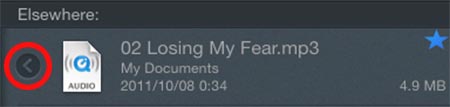
iPhoneでスターを付けたファイルを検索する
iPhoneでスターを付けたファイルを、検索する方法です。
まずは、赤枠のFindアイコンをタップします。(画像左)
Find Filesの画面が表示されたら、画面下にあるStarredをタップします。するとスターの付いたファイルが検索結果の画面に表示されます。(画像右)
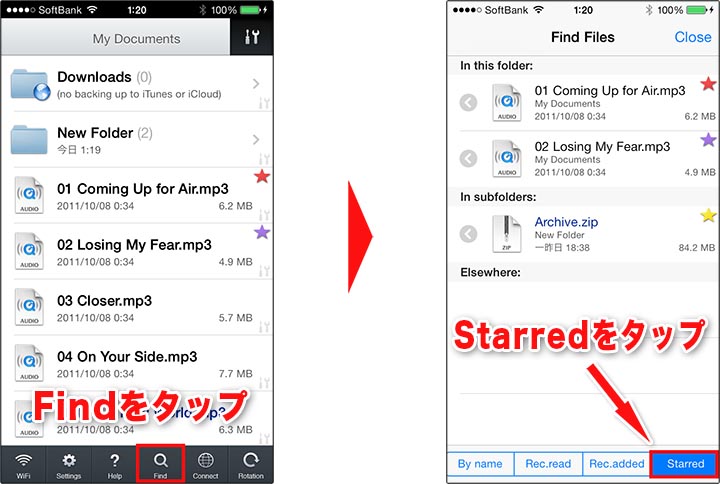
iPhoneの場合、現時点(バージョン3.20.1)では、スターの色を指定して検索することはできません。
検索結果は3つの項目に分かれています。
-
In this folder:
カレントフォルダ(現在のフォルダ)内にあるスター付きファイル。
In subfolders:
カレントフォルダ以下にあるサブフォルダの中にあるスター付きファイル。
Elsewhere:
それ以外の場所にあるスター付きファイル。
また、検索結果のファイルの前に表示されている矢印(赤丸部分)をタップすると、そのファイルのある場所へ一気に移動することができます。
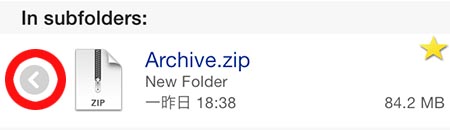
SPONSORED LINK